
SolidEdge的手动爆炸视图命令。
选择CATIA装配文件直接打开

在ERA环境下单击“爆炸”按钮

分别选择所要爆炸的零件和在爆炸中保持静止的零件
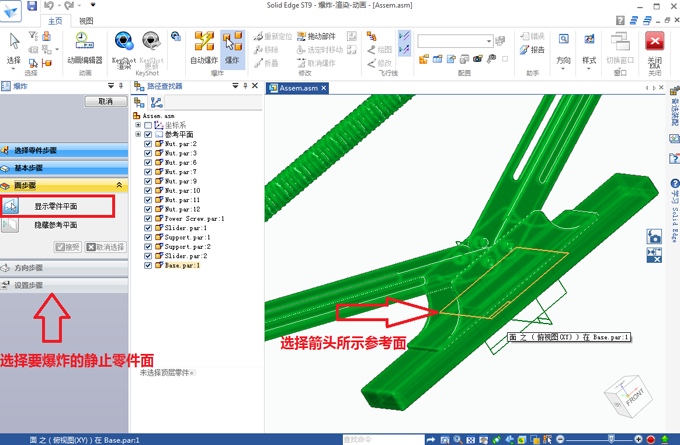
选择爆炸方向

设置爆炸距离35mm,在爆炸方式中选择均匀散开部件,单击确定。

爆炸图如下
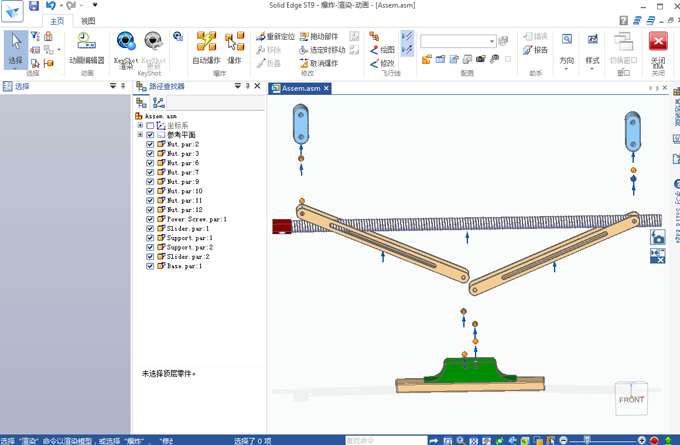
在主页菜单修改选项卡中选择拖动部件按钮,在弹出的拖动部件选项卡中选中移动选定部件和移动按钮,单击接受后拖动鼠标移动零件。

爆炸效果如下
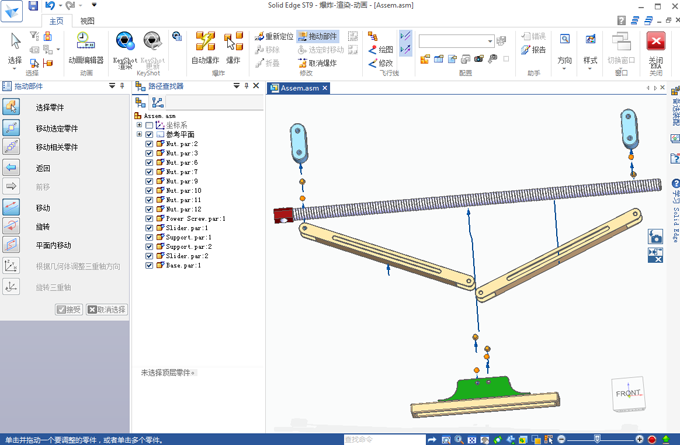
在前面设置爆炸距离时,我们可将距离设为90mm后确定直接得到如下爆炸图。
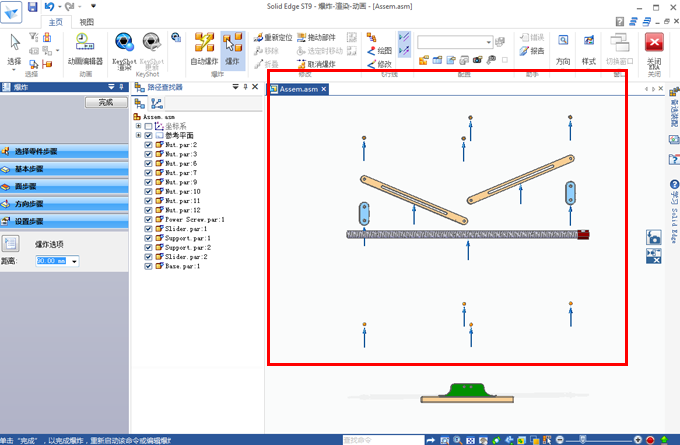
完成爆炸图设置,保存当前显示配置。

、
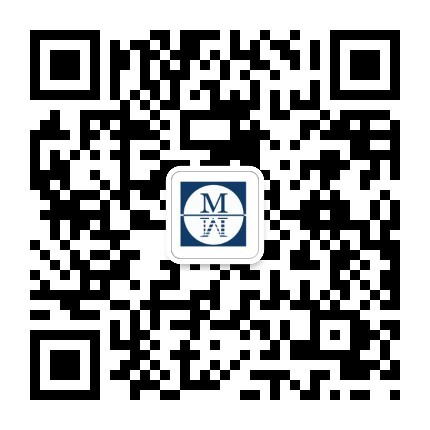
咨询热线:
400-1133-414地址:长春市高新区飞跃路5588号东北亚文化创意科技园A栋


版权所有:吉林爱探索教育文化科技有限公司 吉ICP备2021001574号
